将 excel 电子表格转换为图片格式具有多种优势,使数据共享和展示更为便捷和灵活。图片格式几乎可在所有设备上无障碍查看,这意味着即使没有安装 excel 等软件的用户也能轻松查看表格内容。此外,转换为图片的 excel 表格非常适合在线发布在网页、博客或社交媒体平台上,并能轻松地嵌入到其他文档中,使得信息呈现更为简洁直观。本文将展示如何使用 spire.xls for python 通过 python 程序将 excel 表格转换为图片文件,方便表格数据的展示与共享。
安装 spire.xls for python
本方案需要 spire.xls for python 和 plum-dispatch v1.7.4。您可以通过以下 pip 命令将它轻松安装到 vs code中。
pip install spire.xls如果您不清楚如何安装,请参考此教程: 如何在 vs code中安装 spire.xls for python
用 python 将 excel 工作表转换为图像
使用 spire.xls for python 提供的 worksheet.savetoimage() 方法,开发者可以轻松将整个 excel 工作表转换为图片文件。具体步骤如下:
- 创建一个 workbook 类的对象并使用 workbook.loadfromfile() 方法载入 excel 文件。
- 使用 workbook.worksheets[int index] 属性按索引获取特定的工作表。
- 使用 worksheet.toimage() 方法将工作表转换为图像。
- 将图像保存为 png 文件(也可以将图像保存为其他图像格式,如 jpg 和 bmp)。
- python
from spire.xls import *
from spire.xls.common import *
# 创建workbook类的对象并载入excel文件
workbook = workbook()
workbook.loadfromfile("示例.xlsx")
# 获取第一个工作表
sheet = workbook.worksheets.get_item(0)
# 将该工作表保存为图片
image = sheet.toimage(sheet.firstrow, sheet.firstcolumn, sheet.lastrow, sheet.lastcolumn)
# 将图片保存为png文件
image.save("output/工作表转图片.png", imageformat.get_png())
workbook.dispose()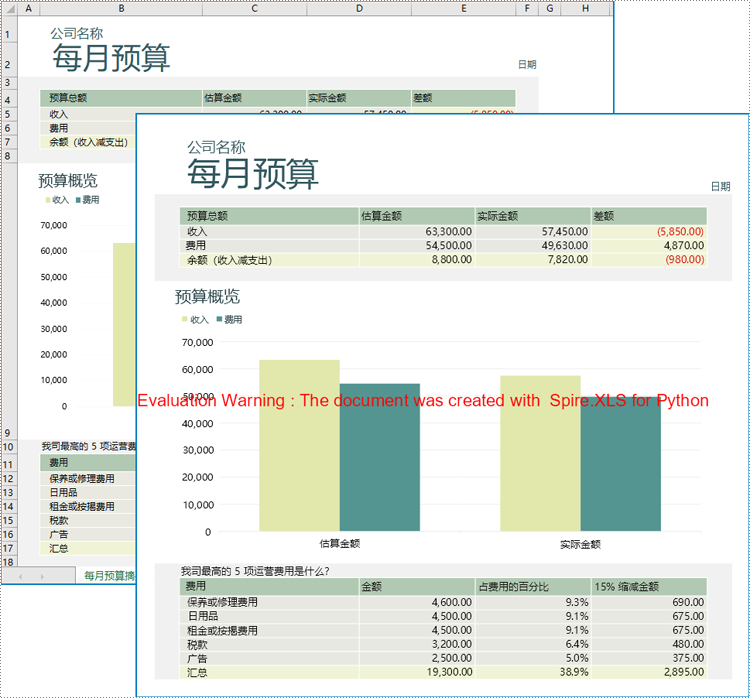
用 python 将 excel 工作表转换为无白边图像
在将 excel 工作表转换为图像时,生成的图像周围可能会有不需要的白色边框。如果需要去掉这些白色边框,删除原始工作表中设置的页面边距即可。具体步骤如下:
- 创建一个 workbook 类的对象并使用 workbook.loadfromfile() 方法载入 excel 文件。
- 使用 workbook.worksheets[int index] 属性按索引获取特定的工作表。
- 将工作表的左、右、上和下边距值设置为零,从而删除工作表的所有边距。
- 使用 worksheet.toimage() 方法将工作表转换为图像。
- 将图像保存为 png 文件。
- python
from spire.xls import *
from spire.xls.common import *
# 创建workbook类的对象并载入excel文件
workbook = workbook()
workbook.loadfromfile("示例.xlsx")
# 获取第一个工作表
sheet = workbook.worksheets.get_item(0)
# 将工作表的左、右、上和下边距值设置为零
sheet.pagesetup.topmargin = 0
sheet.pagesetup.bottommargin = 0
sheet.pagesetup.leftmargin = 0
sheet.pagesetup.rightmargin = 0
# 将该工作表保存为图片
image = sheet.toimage(sheet.firstrow, sheet.firstcolumn, sheet.lastrow, sheet.lastcolumn)
# 将图片保存为png文件
image.save("output/工作表转无白边图片.png", imageformat.get_png())
workbook.dispose()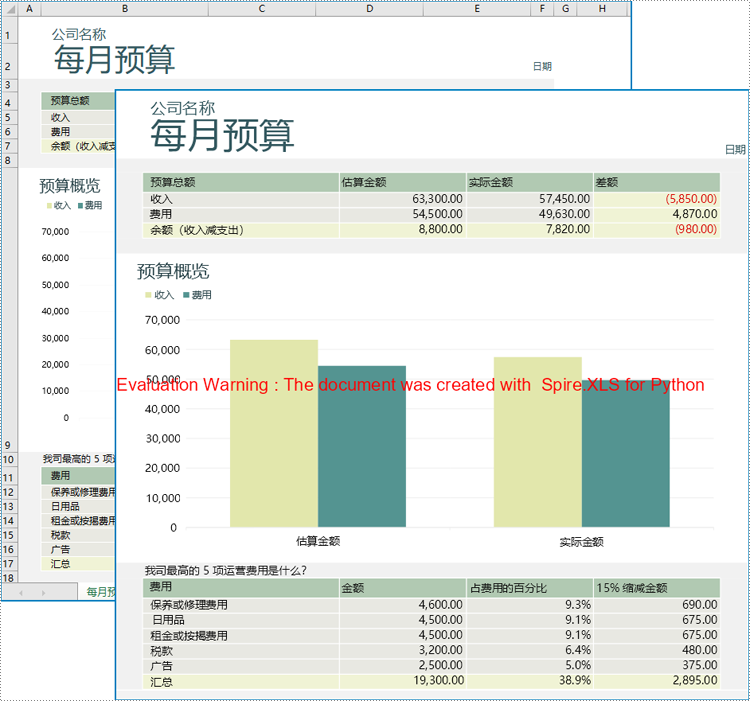
用 python 将指定单元格区域转换为图像
除了将整个工作表转换为图像外,spire.xls for python 还支持将工作表的指定单元格范围转换为图像。具体步骤如下:
- 创建一个 workbook 类的对象并使用 workbook.loadfromfile() 方法载入 excel 文件。
- 使用 workbook.worksheets[int index] 属性按索引获取特定的工作表。
- 使用 worksheet.toimage() 方法将工作表的特定单元格范围转换为图像,并将单元格范围的起始行、起始列、结束行和结束列的索引作为参数传递给该方法。
- 将图像保存为 png 文件。
- python
from spire.xls import *
from spire.xls.common import *
# 创建workbook类的对象并载入excel文件
workbook = workbook()
workbook.loadfromfile("示例.xlsx")
# 获取第一个工作表
sheet = workbook.worksheets.get_item(0)
# 将该工作表中的指定单元格范围保存为图片
image = sheet.toimage(10, 1, 17, 6)
# 将图片保存为png文件
image.save("output/单元格范围转图片.png", imageformat.get_png())
workbook.dispose()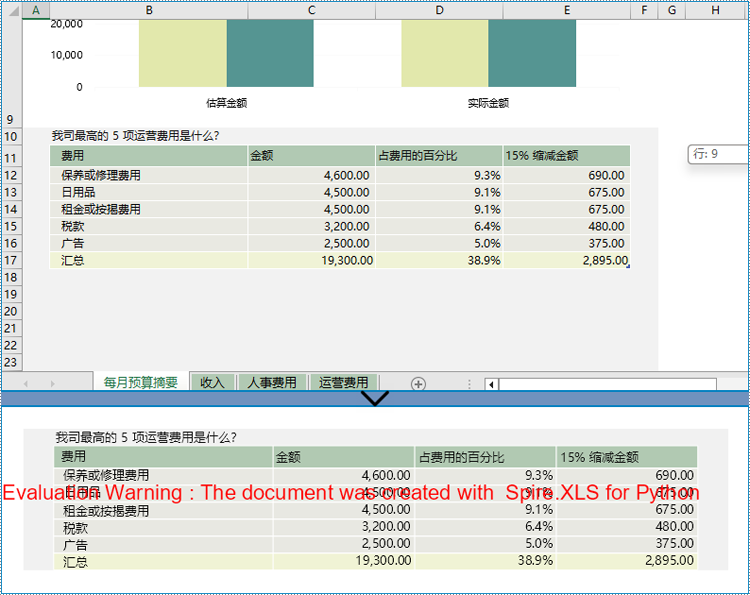
申请临时 license
如果您希望删除结果文档中的评估消息,或者摆脱功能限制,请该email地址已收到反垃圾邮件插件保护。要显示它您需要在浏览器中启用javascript。获取有效期 30 天的临时许可证。






